win10安装vmware workstation提示“无法将网络更改为桥接状态:没有未桥接的主机网络适配器”怎么办
VMwareWorkstation是一款功能强大的桌面虚拟计算机软件,近期,一些小伙伴说开启虚机前选择桥接模式也会提示“无法将网络更改为桥接状态:没有未桥接的主机网络适配器”(如下图所示),没有桥接模式,虚机就不能与宿主机在真实的同段网络里。针对此疑问,小编来说说具体解决方法。
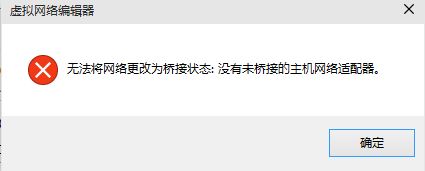

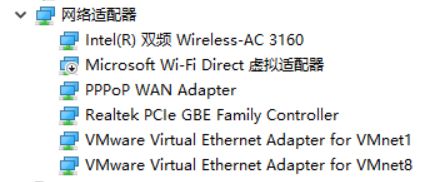
具体方法如下:
1、此问题可在关闭所有虚机后依次打开 编辑-虚拟网络编辑器,会发现没有桥接模式的VMnet0网卡。
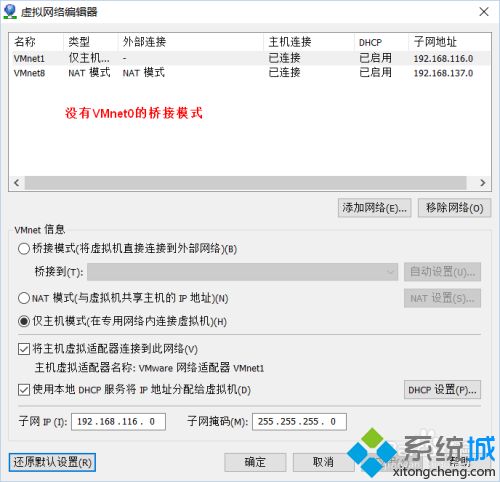
2、按下win+r打开运行小窗口,输入services.msc,回车打开服务管理器,找到Device Install Service服务并启动此服务,默认是关闭的。
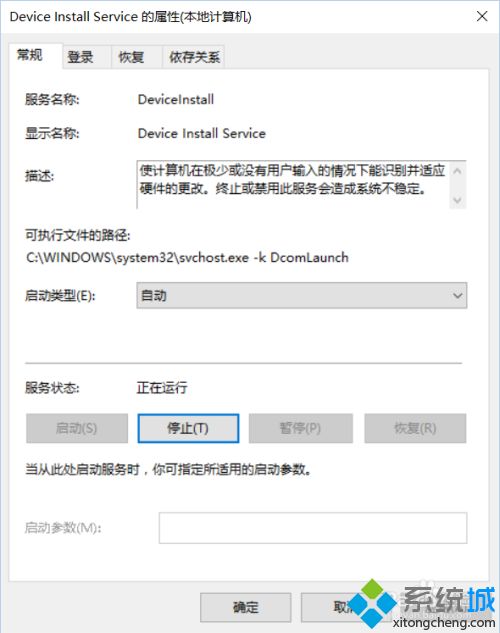
3、接着返回虚拟网络编辑器,点击还原默认设置。VMware会自动卸载虚拟网卡并重装网上驱动。安装后会发现编辑器已经有了桥接模式的网卡了。
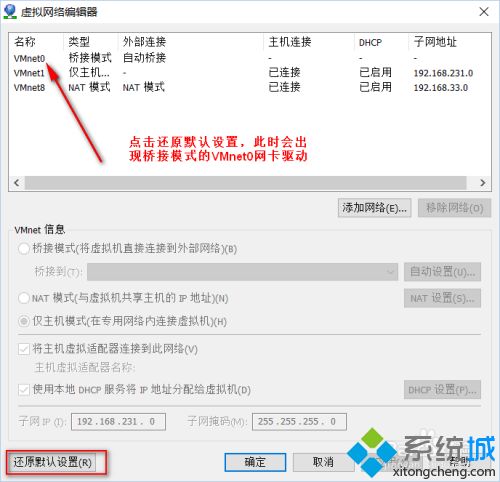
4、将虚机的网卡选择桥接模式并启动,已经不会再提示“无法将网络更改为桥接状态:没有未桥接的主机网络适配器”的提示了。开启虚机后网络也是正常且可以上网的。

5、唯一有不适应之处,还是在网络连接与设备管理器里都没有发现桥接网卡的踪影。但是已经不影响虚机使用桥接模式了。
无意中发现网络连接里的物理网卡属性里有这么个VMware Bridge Protocol网络功能。会不会是win10将VMware的桥接功能做成为物理网卡一项网络功能了呢,所以就有了看不到像以前win7的网络连接里有桥接网卡的状况。

参考以上教程设置之后,轻松解决win10安装vmware workstation提示“无法将网络更改为桥接状态:没有未桥接的主机网络适配器”的问题,希望对大家有所帮助!
我告诉你msdn版权声明:以上内容作者已申请原创保护,未经允许不得转载,侵权必究!授权事宜、对本内容有异议或投诉,敬请联系网站管理员,我们将尽快回复您,谢谢合作!










